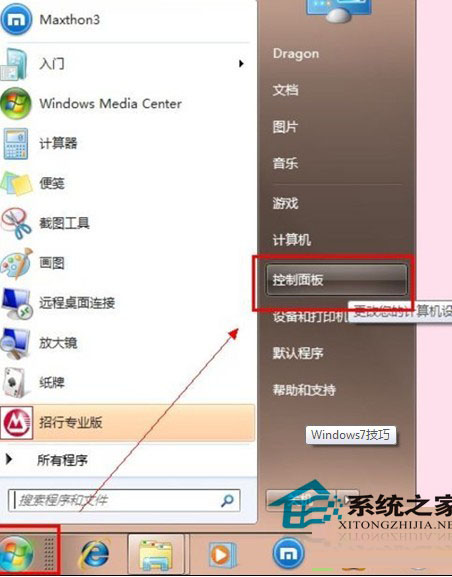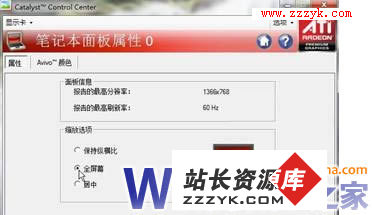小技巧大秘密 解读Win7电源按钮小技巧大秘密 解读Win7电源按钮(2)
Windows 7比Vista要好用而且有很多新功能。 不过,由于系统较新, 其中的一些功能并不是很容易被人们所发现,今天小编就为大家讲解win7电源按钮的那些小秘密,很好奇吧,那就赶紧来瞧瞧吧.1、Windows 7电源按钮在哪里?
点击Windows 7桌面左下侧的开始菜单,可以发现菜单右下角的关机按钮,它就是开始菜单的电源按钮。默认情况下为关机,但是用户可以根据需要将它定义为其它不同功能,例如重新启动、睡眠等等。
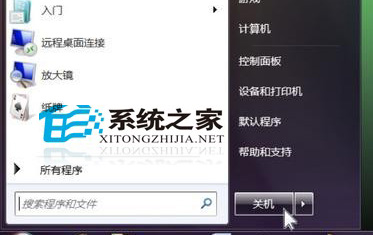
图1 Windows 7开始菜单中的关机按钮
2、Windows 7如何自定义电源按钮?
鼠标停留在Windows 7开始菜单的关机按钮上,点击右键,可以打开开始菜单的属性窗口。在此,你可以定义电源按钮的作用。

图2 你可以定义电源按钮的作用
根据自己的习惯来选择按钮的功能,点击确定进行确认。
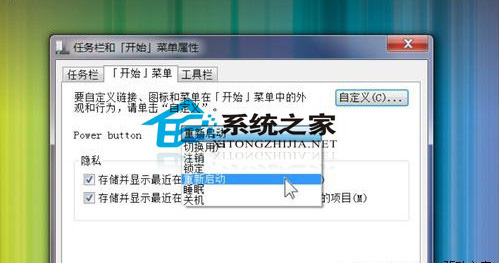
图3 可以根据自己的习惯来选择按钮的功能
更改完毕后,可以发现该电源按钮由关机变为重新启动了,至于其它功能,点击右侧的三角按钮就可以进行选择了。
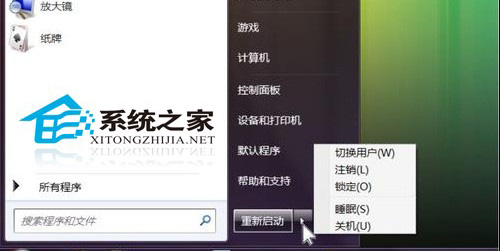
图4 点击右侧的三角按钮可以进行更多选择
3、Windows 7中各类可自定义的电源功能及其含义如下:
切换用户:如果在计算机中建立多个帐户,可以通过此项快速切换到其它帐户上,无需重启计算机。
注销:在不重启计算机的状态下重新登陆系统。
锁定:如果计算机设置了登陆密码,遇到中途短时间离开的情况,可以将计算机锁定,待重新登陆时则需要输入密码才可访问。
重新启动:重新启动你的计算机。
睡眠:如果你使用的是笔记本电脑,而且当你暂时不使用电脑时,可以让计算机设定为此状态,现有的工作状态将会保留在内存中,只会消耗极低的电量。当希望再恢复工作时,一般情况下,只需打开笔记本盖或点击鼠标即可快速回到睡眠以前的工作状态。
休眠:当你较长时间不使用电脑,并且还希望保留当前的工作状态,可选择休眠,这样当前的工作状态会暂时保留在硬盘上,而使电脑处于完全断电状态。当希望再恢复工作时,只需点击电脑主机上的电源开关,即可恢复休眠以前的工作状态。
关机:完全关闭计算机。